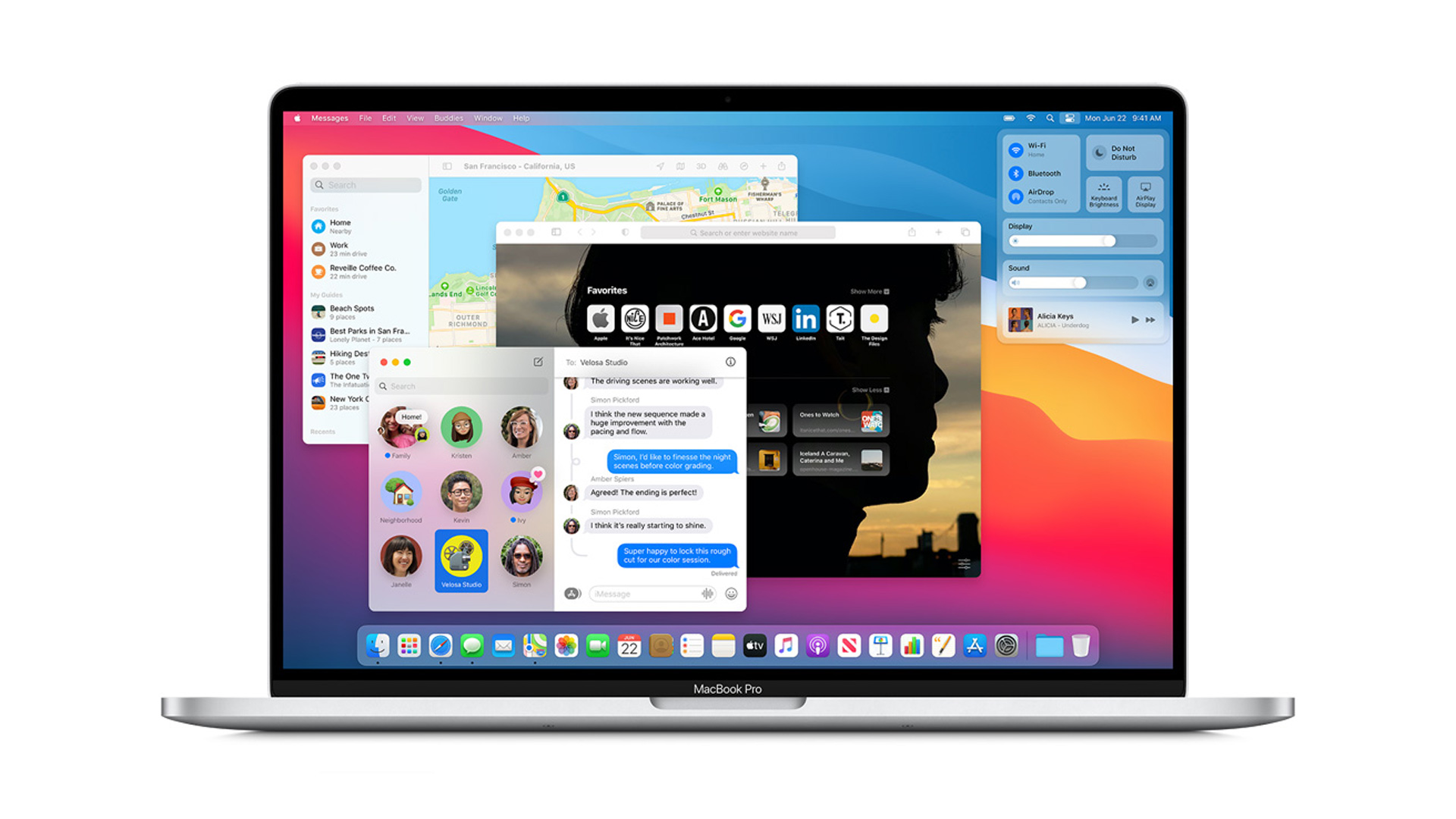Из этой статьи вы можете узнать, как управлять Alt Delete на компьютере Mac. Иногда в жизни вам просто нужно сократить свои потери и положить этому конец. Это, безусловно, тот случай, когда программа на вашем Mac зависла или работает слишком медленно, и вы больше не можете ее терпеть.
Вместо того, чтобы смотреть на радужное «вращающееся колесо», используйте принудительный выход, чтобы закрыть программу. Затем вы можете перезапустить его и, надеюсь, выполнить продуктивную работу.
Когда вы закрываете программу на Mac, вы рискуете потерять несохраненные данные. На помощь может прийти функция автосохранения, позволяющая выбрать, должны ли веб-сайты открываться снова, если вам нужно выйти из браузера, но принудительный выход часто приводит к потере некоторой работы, поэтому ее лучше использовать в крайнем случае.
Вы знаете, как выбрать несколько файлов на Mac?
Как управлять Alt Delete на компьютере Mac?
На Mac пользователи могут принудительно выйти так же, как в Windows или Linux. Жест Control Alt Delete хорошо известен среди пользователей ПК как «приветствие тремя пальцами», но у пользователей Mac есть не менее эффективная техника для восстановления контроля над своим компьютером.
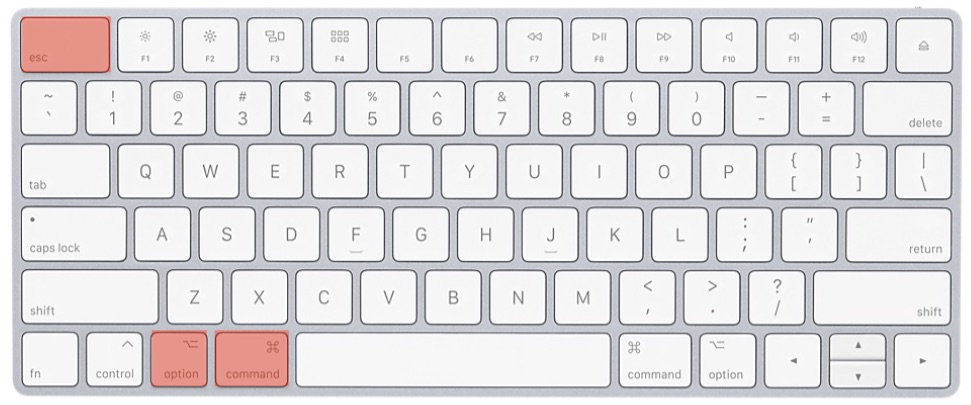
Как принудительно выйти на Mac с помощью ярлыка?
- Используйте клавиши «Command», «Option» и «Escape», чтобы завершить эту процедуру. Клавиша Option также известна как «Alt», а клавиша Escape просто читается как «Esc».
- Появится окно принудительного выхода.
- Выберите программу, которую хотите закрыть, и выберите «Принудительно закрыть» в раскрывающемся меню.
Как принудительно выйти на Mac через меню Apple?
- Выберите значок Apple в верхнем левом углу экрана.
- В появившемся раскрывающемся меню выберите «Force Quit…».
- Появится такое же всплывающее окно принудительного выхода. Выберите нежелательное приложение и нажмите «Выйти принудительно».